这篇文章主要讲解了“word页码怎么从第三页开始设置为第一页”,文中的讲解内容简单清晰,易于学习与理解,下面请大家跟着小编的思路慢慢深入,一起来研究和学习“word页码怎么从第三页开始设置为第一页”吧!
word页码从第三页开始设置为第一页的方法:
首先打开要进行编排页码的word文档,点击插入选项,再点击页眉和页脚功能区中的页码。
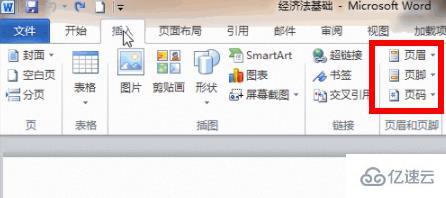
在菜单中选择页面顶端,选择普通数字1,关闭页眉和页脚设计。
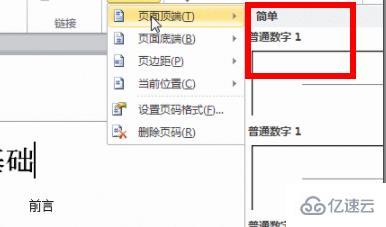
此时光标定位在第二页的最后一个字后面,点击页面布局选项卡。
然后在页面设置功能区中点击插入分页符和分节符,
在弹出菜单中选择“分节符下一页”。
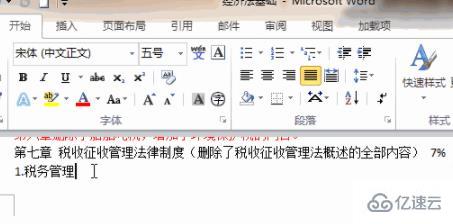
此时第三页就成为没有关联的另一节了,双击第三页的页码处,
点击设计选项卡中的链接到前一条页眉并断开链接。
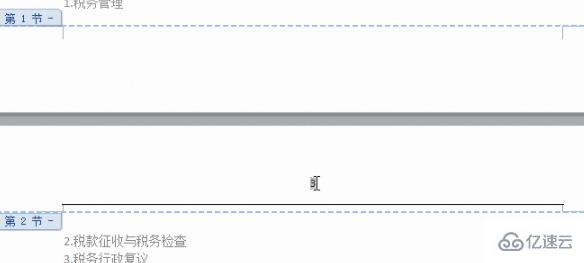
将界面向上拉动到第二页,把页码删除,随后回到第三页,点击设计选项卡里的页码,点击设置页码格式。

最后在弹出的对话框中选择起始页码,在后面的框中选择1即可成功设置。
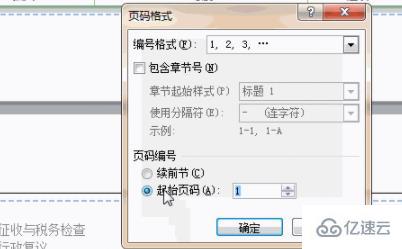
感谢各位的阅读,以上就是“word页码怎么从第三页开始设置为第一页”的内容了,经过本文的学习后,相信大家对word页码怎么从第三页开始设置为第一页这一问题有了更深刻的体会,具体使用情况还需要大家实践验证。这里是编程网,小编将为大家推送更多相关知识点的文章,欢迎关注!




